学习用PS把普通的大头照制作成符合考试报名条件的证件照,大部分考试报名时都会要求上传考生本人近期正面免冠半身彩色证件照。但是不同的考试又经常会遇到需要上传的照片尺寸或背景颜色各不相同的情况。今天优艾设计网_Photoshop基础教程我们就来教大家自己制作符合报名条件的证件照。本教程所使用的原始照片大家可以使用手机自行拍摄,建议拍摄背景选用纯色的墙面或其他颜色的背景布,背景颜色建议选择与衣服以及人物轮廓色差大的颜色。例如:穿深色衣服站在白色的墙前拍照。拍照完成后选择较为满意的照片传至电脑进行后续处理。
操作步骤:
利用手机拍摄一张照片后进行处理,原始照片素材如下所示。

根据以下要求制作所需证件照。
①背景颜色为:浅蓝色
②照片规格为:295×413像素
③文件格式:JPG格式,后缀名为jpg
④文件大小不大于200KB
01
加载原始照片
当安装完成PhotoShop后,打开软件会出现如下界面。
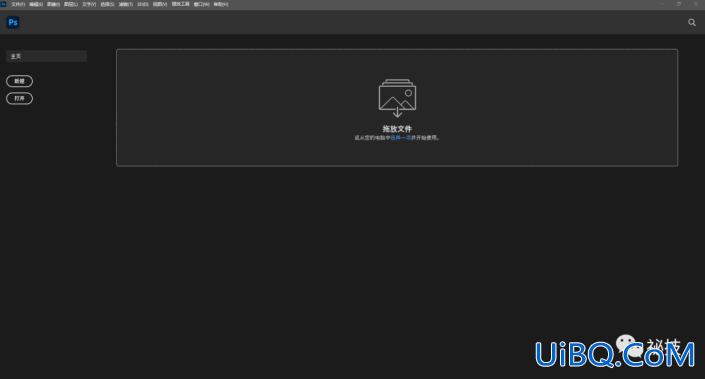
如果已经使用PhotoShop处理过一些图片,则界面上会显示出最近处理过的历史记录。
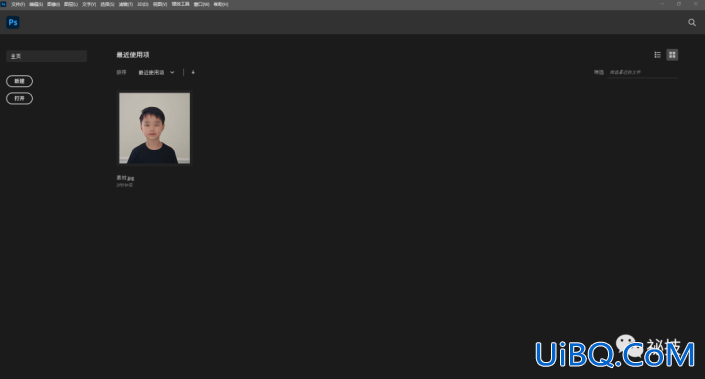
此时既可以点击上图界面左侧的【打开】按钮或者左上角【文件】菜单中的【打开】命令,在弹出的文件窗口中找到需要进行处理的原始图片,点击【打开】。
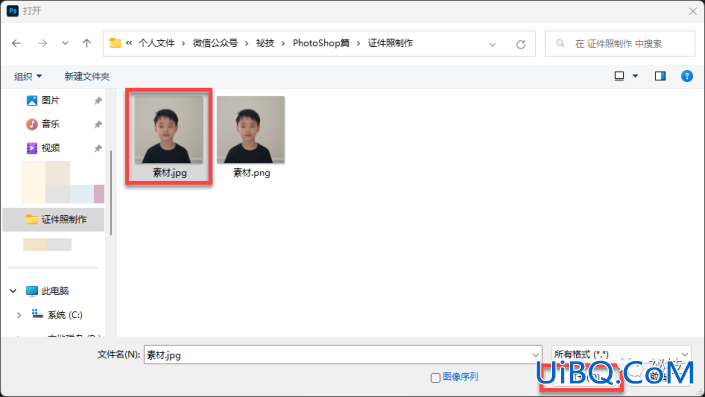
除上述两种方法外,还可以直接在电脑文件夹中找到需要处理的原始文件,直接拖至PhotoShop中,软件也会进行加载。此时PhotoShop界面如下所示,照片将显示在PhotoShop中。
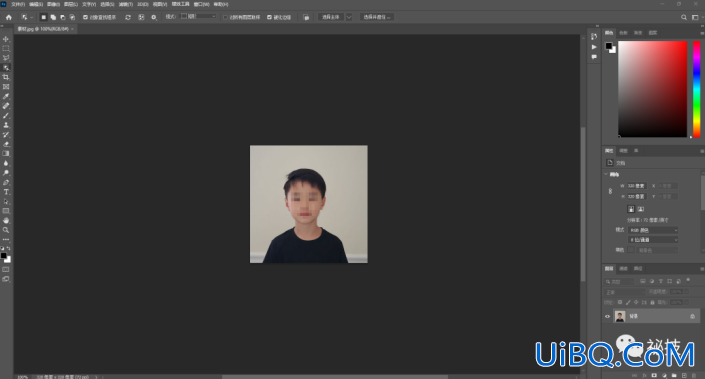








 加载中,请稍侯......
加载中,请稍侯......
精彩评论